WindowsにはOSやアプリケーションの動作に不具合が発生した場合に備えて、様々なトラブルシューティングが用意されています。
その中でも今回は、バックグラウンドインテリジェンス転送サービス(以下BITS)のトラブルシューティングについてお話します。
BITSとは
Background Intelligent Transfer Service(BITS)は、使われていないネットワーク帯域を判別してファイルのダウンロードやアップロードの通信を制御するWindows標準のサービスです。
主にWindows アップデートやWindowsストアアプリのアップデートファイルのダウンロード、その他一部のアプリで利用されています。
BITSの機能により、バックグラウンドでファイルのダウンロードを行っても他のプログラムの動作や通信への影響を最小限に留めることができます。
BITSのトラブルシューティング
上記のように、BITSはバックグラウンドで動作しているWindows標準のサービスです。
しかし稀に、WindowsのアップデートやWindowsストアアプリなどに不具合があった場合、このBITSが原因になることもあるようです。
そんな時は、BITSのトラブルシューティングを利用し、機能の修復を試してみる必要があります。
BITSのトラブルシューティングは、コントロールパネルから行います。
Windowsキー+C+P+Enterを順番に押して、コントロールパネルを開きます。
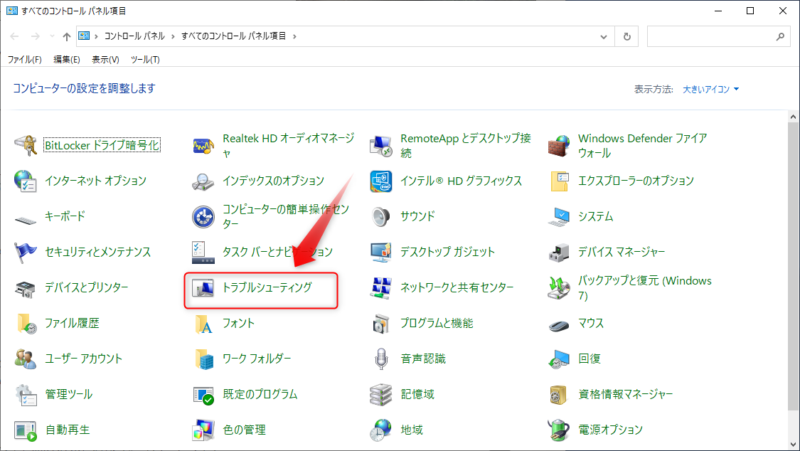
コントロールパネルを開いたら、「トラブルシューティング」を選択、
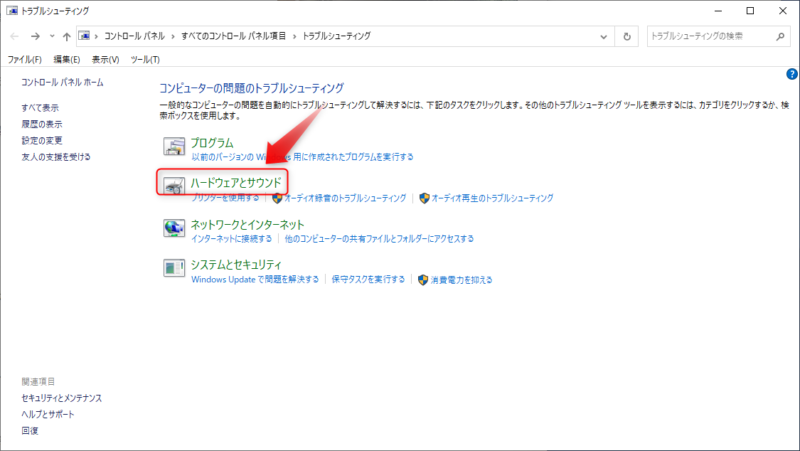
トラブルシューティングの画面から、「ハードウェアとサウンド」を選択、
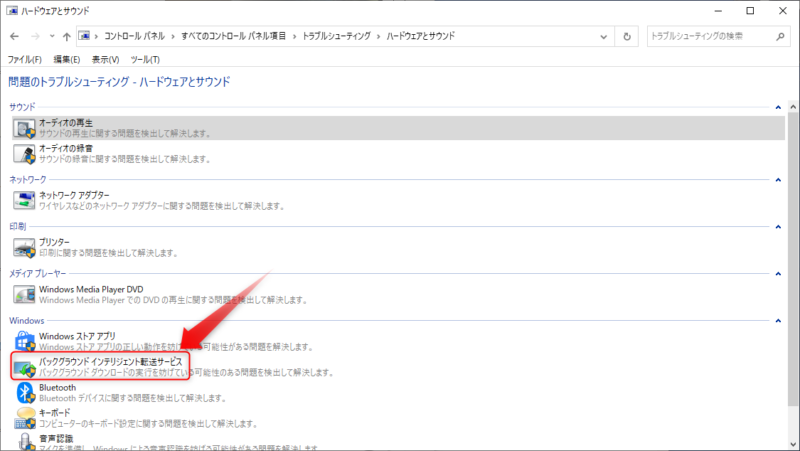
ハードウェアとサウンド画面の中に、「バックグラウンドインテリジェンス転送サービス」があるのでそこをクリック、
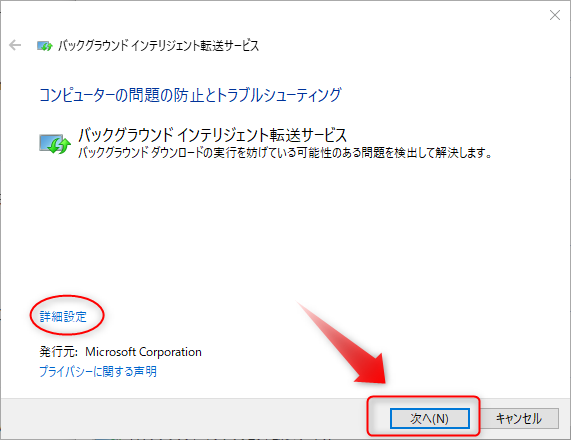
次にBITSのトラブルシューティング開始画面が現れたら、詳細設定をクリックして「自動的に修復する」にチェックがあるのを確認してください。
確認できたら次へをクリック、するとBITSの検査と修復が行われます。
しばらくすると、
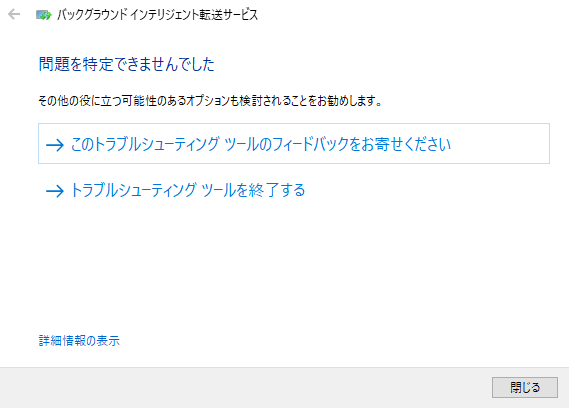
上図のような画面が出て問題がなければ閉じるを押します。
自動修復でも解決できない問題がある場合は、診断結果やエラーコードを参照して自力で対処するしかありません。
 けーさん
けーさんその場合は、システムファイルの修復など他の修復手段を試すかWindowsの再インストールを検討しないといけないかも。
まとめ
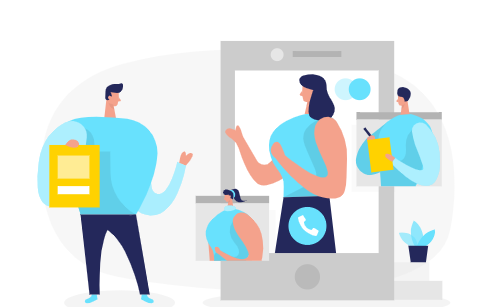
WindowsのアップデートやWindowsストアなどに問題が生じた場合、その原因としてBITSを疑ってみる必要があります。
今回はWindowsのバックグラウンドインテリジェンス転送サービスについて、そのトラブルシューティングの方法を説明しました。
この記事がどなたかのお役に立てれば幸いです。
それでは



コメント